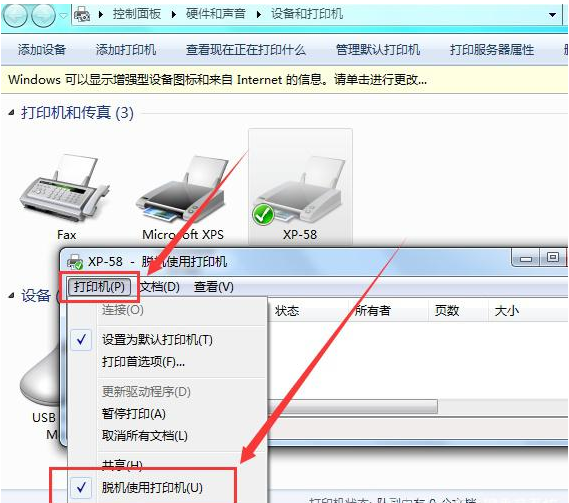
下面就是打印机显示脱机怎么办有效的解决方案,不妨跟随小编的角度一起学习下吧。
原因分析:
有时我们正常使用打印机,今天突然出现打印机脱机状态,则可能有三个原因。首先是线路松动,您无法连接到计算机,它将显示为脱机状态。第二种是打开“离线打印机”设置。第三是打印机驱动程序有问题。
解决方案:
1.首先,请检查连接打印机和计算机的线路是否接触不良或线路故障。
2.接下来,打开“脱机使用打印机”,步骤是打开正在打印的打印机界面,单击打印机选项卡,取消选中“脱机使用打印机”,然后再次尝试打印。
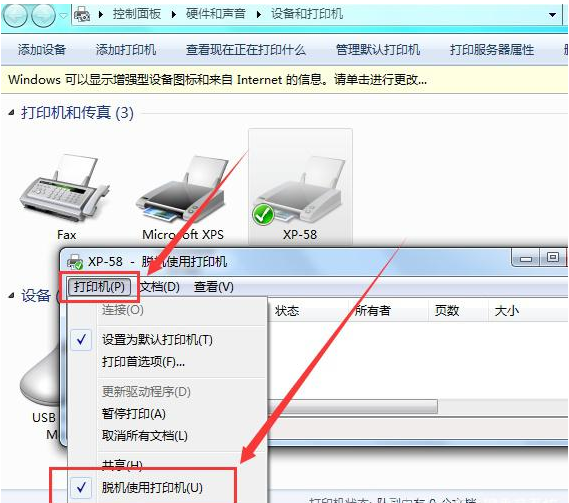
3.如果打印机驱动程序有问题,建议重新安装打印机并重新安装。请参阅以下步骤。
卸载步骤:右键单击打印机,然后选择删除设备。

安装步骤:单击添加打印机,然后单击添加本地打印机,选择使用现有端口-> LPT1 :(打印机端口),然后根据打印机制造商选择打印机型号,然后安装成功。
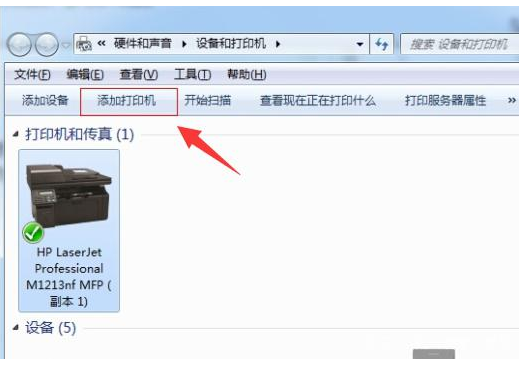
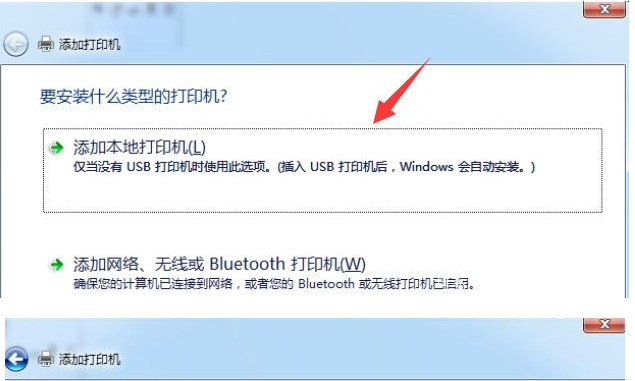
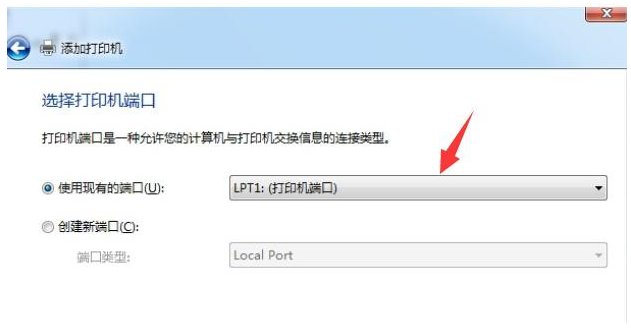
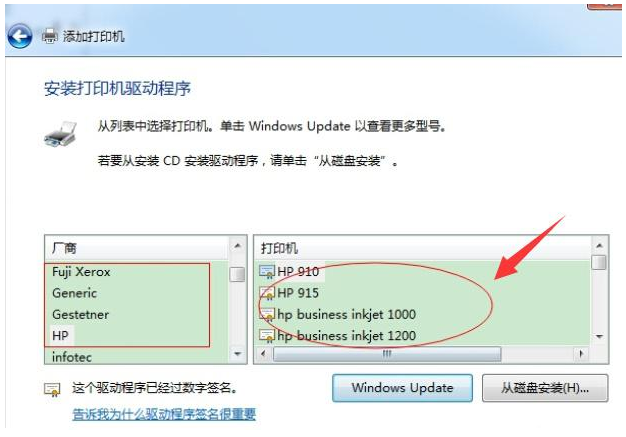
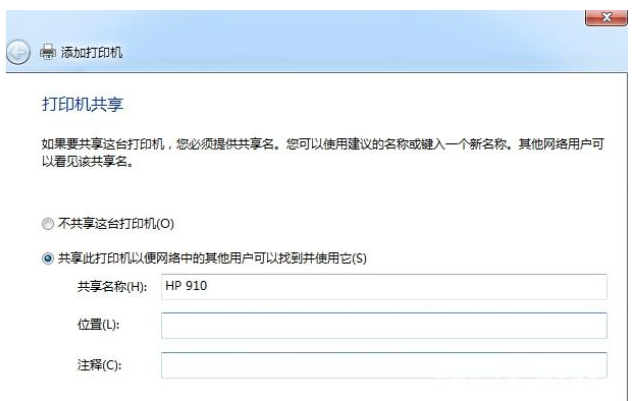
以上是打印机显示脱机怎么办有效的解决方案,不懂电脑的朋友知道如何解决了吗。






 粤公网安备 44130202001059号
粤公网安备 44130202001059号